ハードドライブへのアクセスを回復し、ハードドライブを開けないエラーを修正する方法

この記事では、ハードドライブが故障した場合に、アクセスを回復する方法をご紹介します。さあ、一緒に進めていきましょう!
Windowsファイアウォールは、PCのフィルターとして機能するアプリケーションです。それはあなたのシステムに来るウェブサイトの情報をスキャンし、潜在的にそれに入力されている有害な詳細をブロックします。時々、ロードされないいくつかのプログラムを見つけ、最終的にそのプログラムがファイアウォールによってブロックされていることに気付くかもしれません。同様に、デバイス上に疑わしいプログラムがいくつか見つかり、それらがデバイスに害を及ぼす可能性があることを心配している場合があります。そのような場合は、Windows DefenderFirewallでプログラムをブロックすることをお勧めします。方法がわからない場合は、Windows DefenderFirewallでプログラムをブロックまたはブロック解除する方法に関するガイドをご覧ください。
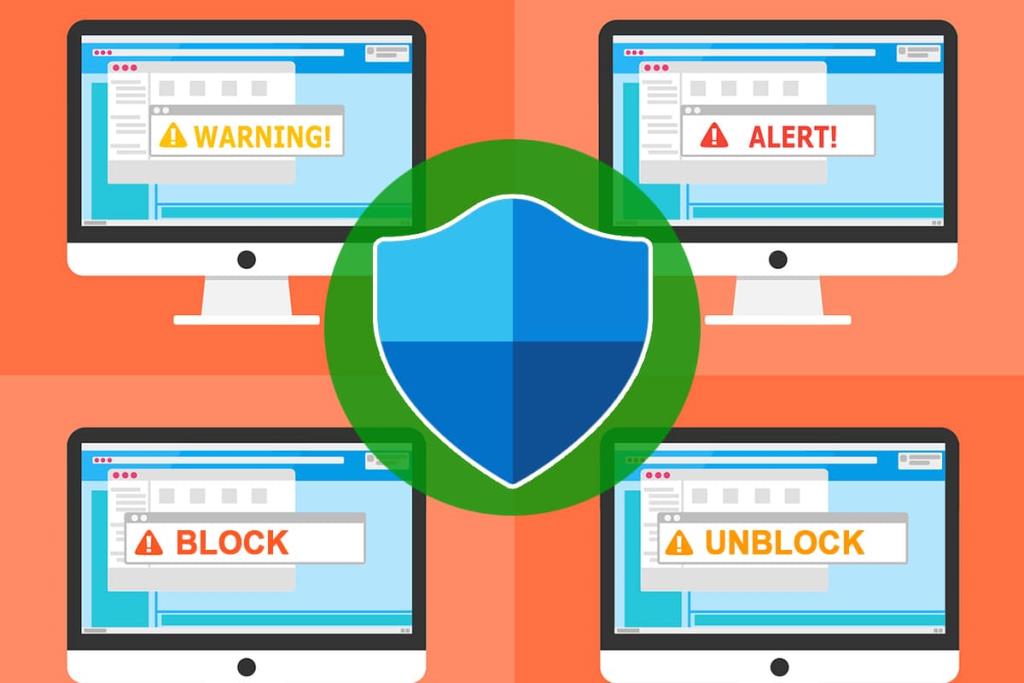
コンテンツ
すべての企業がデータセキュリティを維持するために使用するファイアウォールには、3つの基本的なタイプがあります。まず、これを使用して、デバイスをネットワークの破壊的な要素から遠ざけます。
1.パケットフィルター:パケットフィルターは、着信パケットと発信パケットを分析し、それに応じてインターネットアクセスを制御します。プロパティをIPアドレス、ポート番号などの事前に決定された基準と比較することにより、パケットを許可またはブロックします。プロセス全体がパケットフィルタリング方式に該当する小規模ネットワークに最適です。ただし、ネットワークが大規模な場合、この手法は複雑になります。このファイアウォール方式は、すべての攻撃を防ぐのに適しているわけではないことに注意する必要があります。アプリケーション層の問題やなりすまし攻撃に対処することはできません。
2.ステートフルインスペクション:ステートフルインスペクションは、エンドツーエンドの方法でトラフィックストリームを検査するために使用できる堅牢なファイアウォールアーキテクチャを差し控えます。このタイプのファイアウォール保護は、動的パケットフィルタリングとも呼ばれます。これらの超高速ファイアウォールは、パケットヘッダーを分析し、パケットの状態を検査することで、不正なトラフィックを防ぐためのプロキシサービスを提供します。これらはパケットフィルターよりも安全であり、OSIモデルのネットワーク層で採用されています。
3.プロキシサーバーファイアウォール:アプリケーション層でメッセージをフィルタリングすることにより、優れたネットワークセキュリティを提供します。
Windows Defenderファイアウォールの役割を知っていると、プログラムのブロックとブロック解除の答えが得られます。一部のプログラムがインターネットに接続できなくなる可能性があります。ただし、プログラムが疑わしい、または不要であると思われる場合は、ネットワークへのアクセスは許可されません。
新しくインストールされたアプリケーションは、アプリケーションを例外としてWindowsファイアウォールに移行するかどうかを尋ねるプロンプトをトリガーします。
[はい]をクリックすると、インストールされているアプリケーションはWindowsファイアウォールの例外になります。[いいえ]をクリックすると、システムがインターネット上の疑わしいコンテンツをスキャンするたびに、Windowsファイアウォールがアプリケーションのインターネットへの接続をブロックします。
1. [検索]メニューに「ファイアウォール」と入力し、[ WindowsDefenderファイアウォール]をクリックし ます。
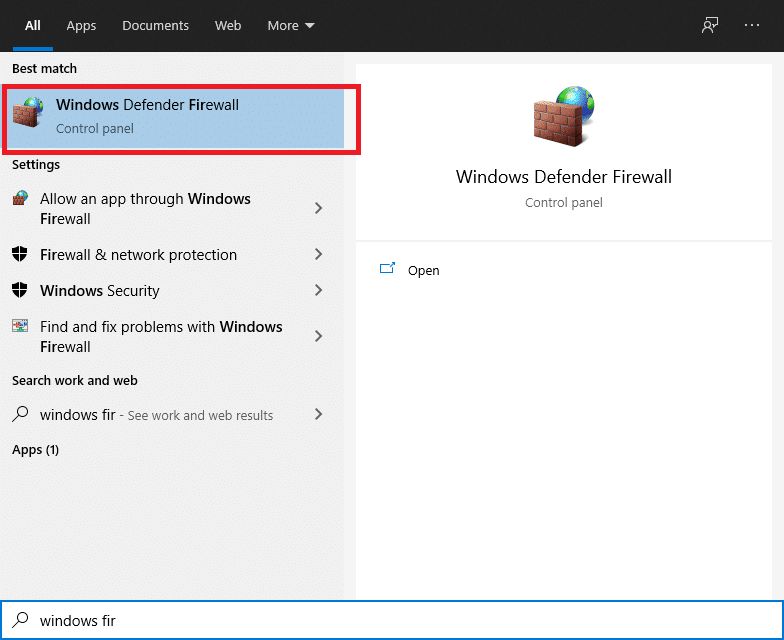
2.左側のメニューから[WindowsDefenderファイアウォールを介してアプリまたは機能を許可する]をクリックします。
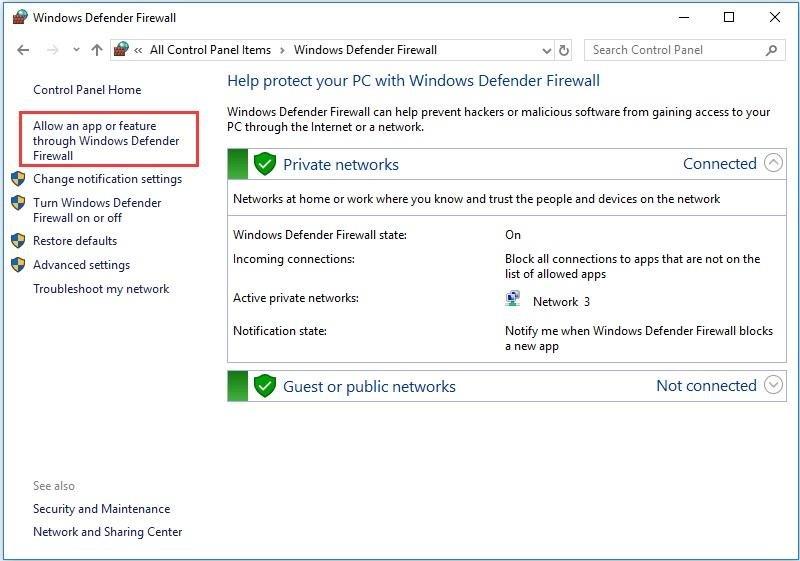
3.次に、[設定の変更]ボタンをクリックします。

4.目的のアプリケーションまたはプログラムがリストに存在しない場合は、[別のアプリを許可する...]ボタンを使用してプログラムを参照できます。
5.目的のアプリケーションを選択したら、必ず「プライベート」と「パブリック」の下にチェックマークを付けてください。
6.最後に、[ OK ]をクリックします。
Windowsファイアウォールによってアプリケーションまたは一部をブロックするよりも、プログラムまたは機能を許可する方が簡単です。あなたが迷っている場合のWindows 10ファイアウォールによるプログラムの許可またはブロックする方法以下の手順に従って、あなたが同じことを行うのに役立ちます。
クリック1. [スタート]を入力し 、ファイアウォール検索バーで、を選択 Windowsファイアウォールを検索結果から。
2. [Windowsファイアウォールを介してプログラムまたは機能を 許可する]に移動します(または、Windows 10を使用している場合は、[ Windowsファイアウォールを介してアプリまたは機能を許可する]をクリックします )。

3.次に、[設定の変更]ボタンをクリックし、アプリケーション名またはプログラム名の横にあるボックスにチェックマークを付けます。

自宅またはビジネス環境でインターネットにアクセスする場合は、[プライベート]列にチェックマークを付けます。ホテルやコーヒーショップなどの公共の場所でインターネットにアクセスする場合は、[パブリック]列にチェックマークを付けて、ホットスポットネットワークまたはWi-Fi接続を介してインターネットに接続します。
安全性の高い情報やトランザクションビジネスアクティビティを扱う場合は、すべての受信プログラムをブロックするのが最も安全なオプションです。このような状況では、コンピュータに入るすべての着信プログラムをブロックすることをお勧めします。これには、接続のホワイトリストで許可されているプログラムが含まれます。したがって、ファイアウォールプログラムをブロックする方法を学ぶことは、誰もがデータの整合性とデータのセキュリティを維持するのに役立ちます。
1. Windowsキー+ Sを入力し、検索を持ち出すまで ファイアウォール検索バーで、を選択 Windowsファイアウォールを検索結果から。
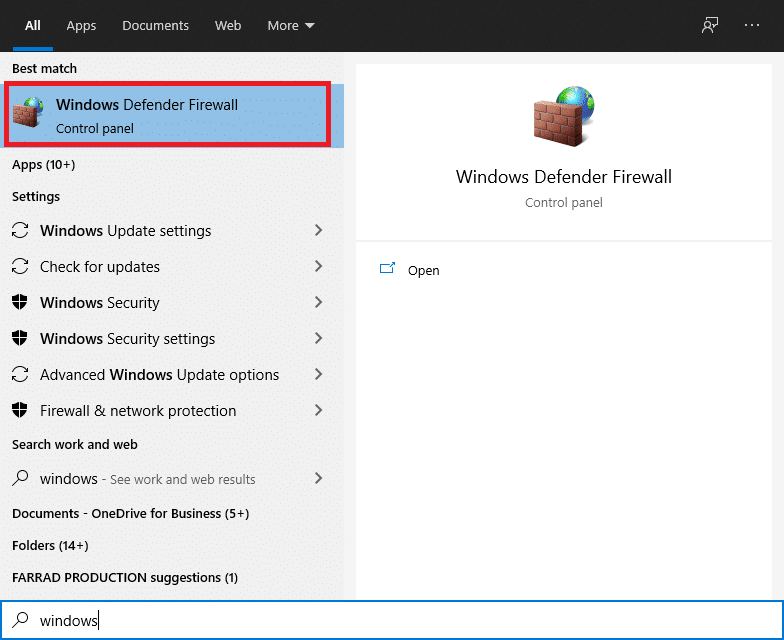
2.次に[設定のカスタマイズ]に移動します。
3. 公衆ネットワークの設定は、選択し許可されたプログラムのリストにあるものを含め、すべての着信接続をブロックし、その後、 OK。
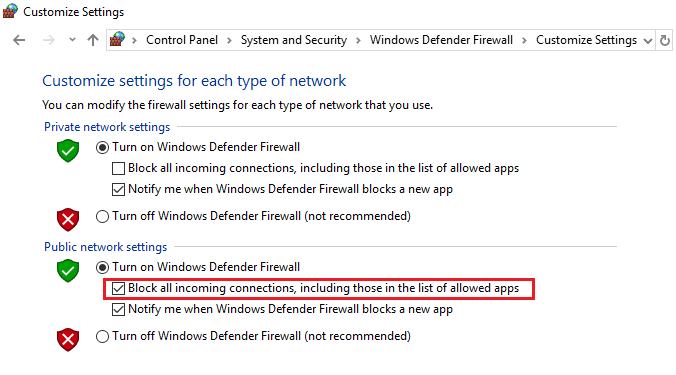
この機能を実行すると、メールの送受信が可能になり、インターネットを閲覧することもできますが、他の接続はファイアウォールによって自動的にブロックされます。
また読む: Windows10のWindowsファイアウォールの問題を修正する
次に、Windowsファイアウォールを使用してアプリケーションがネットワークを利用するのをブロックする最良の方法を見てみましょう。アプリケーションがネットワークに無料でアクセスできるようにする必要がある場合でも、アプリケーションがネットワークにアクセスできないようにしたい場合はさまざまな状況があります。アプリケーションがローカルネットワークやインターネットにアクセスできないようにする方法を調べてみましょう。この記事では、ファイアウォールでプログラムをブロックする方法について説明します。
WindowsDefenderファイアウォールでプログラムをブロックする手順
1. Windowsキー+ Sを入力し、検索を持ち出すまで ファイアウォール検索バーで、を選択 Windowsファイアウォールを検索結果から。
2.左側のメニューから[詳細設定]をクリックします。
3.ナビゲーションパネルの左側で、[アウトバウンドルール]オプションをクリックします。
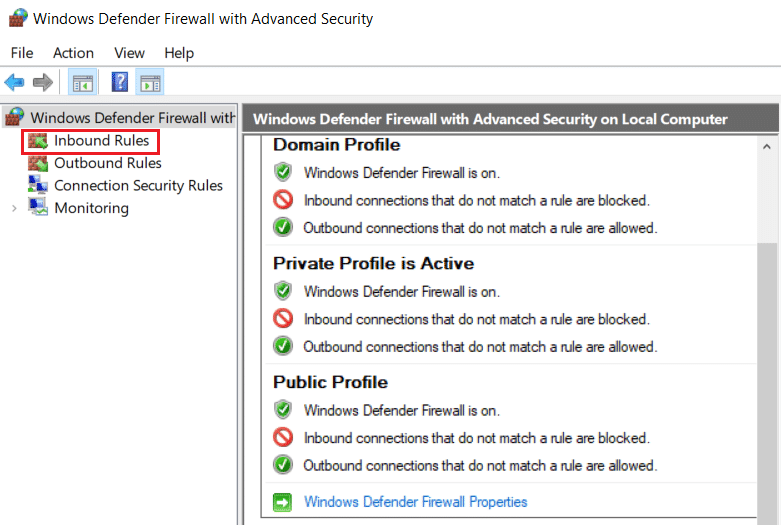
4.右端のメニューから、[アクション]の下の[新しいルール]をクリックします。
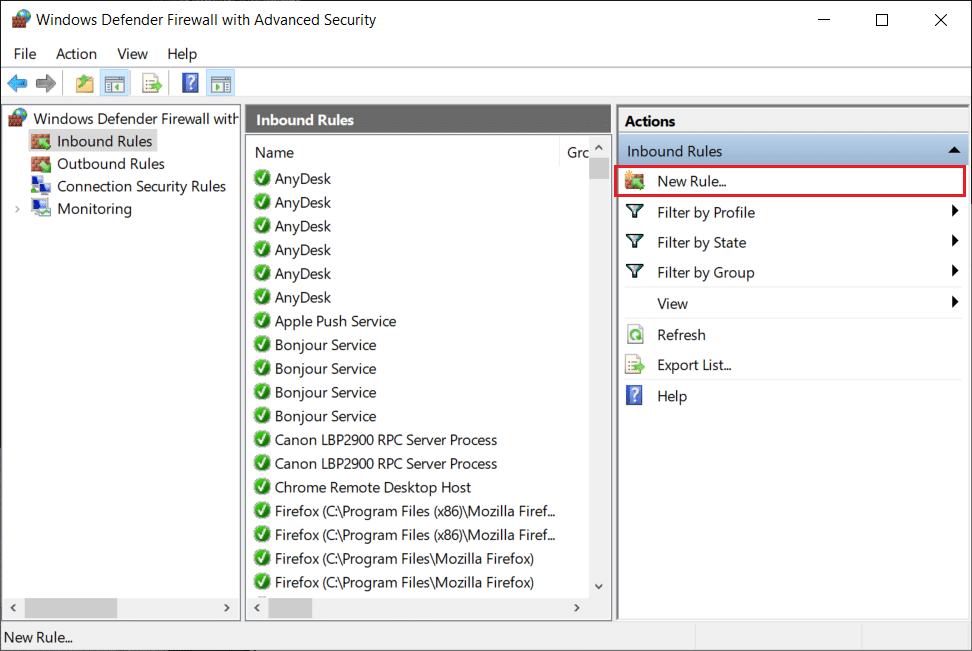
5.新しいアウトバウンドルールウィザードで、プログラムが有効になっていることに注意して、[次へ]ボタンをタップします。
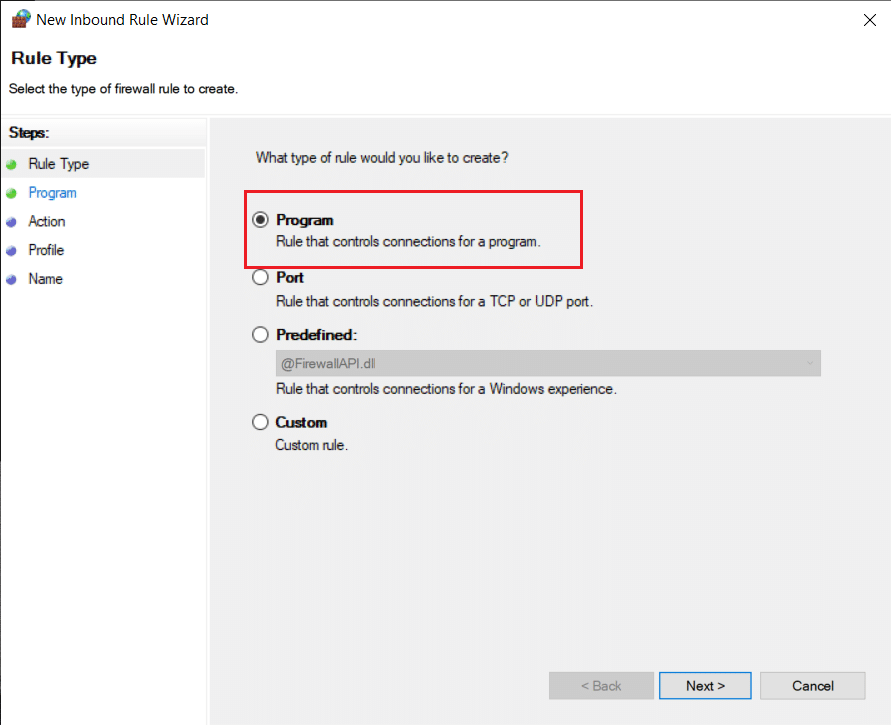
6.次に、[プログラム]画面で、[このプログラムパス]オプションを選択し、[参照]ボタンをクリックして、ブロックするプログラムのパスに移動します。
注:この例では、Firefoxがインターネットにアクセスするのをブロックします。ブロックしたいプログラムを選択できます。
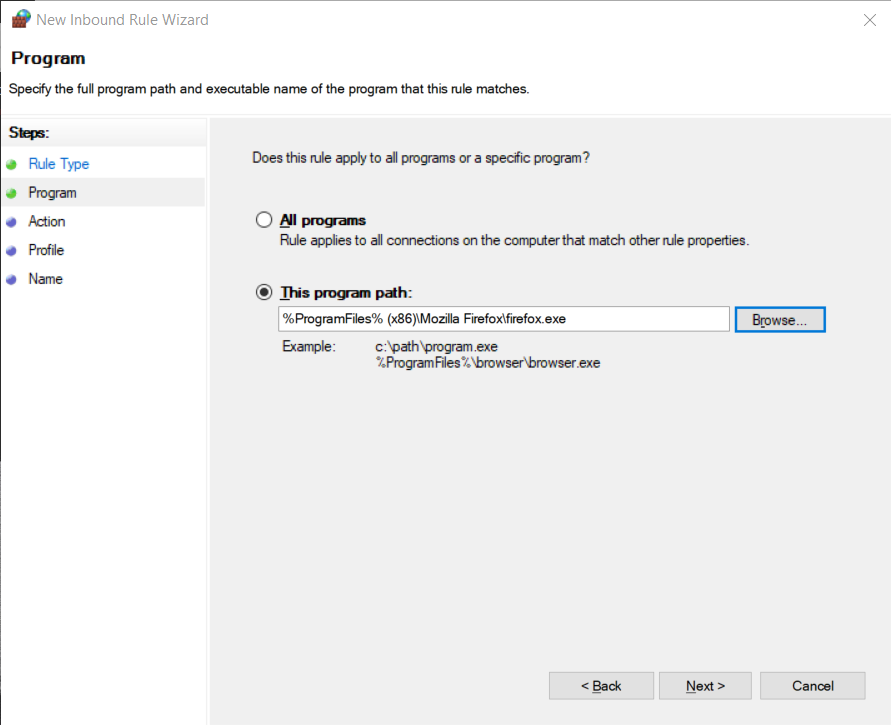
7.上記の変更を行った後、ファイルパスが確認できたら、最後に[次へ]ボタンをクリックします。
8.アクション画面が表示されます。[接続をブロックする]をクリックし、[次へ]をクリックして続行します。
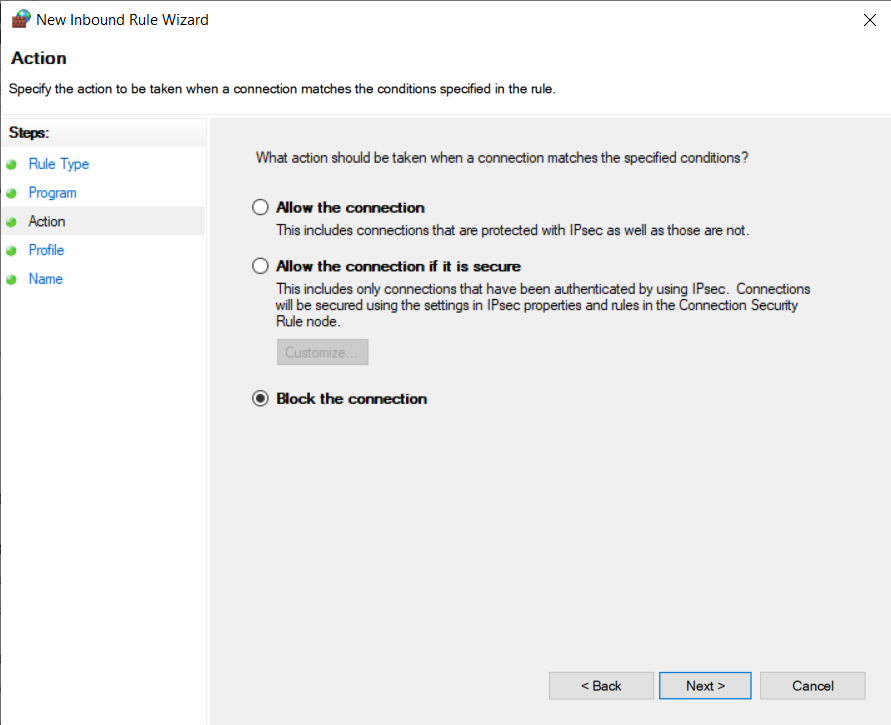
9.プロファイル画面にいくつかのルールが表示されます。適用するルールを選択する必要があります。以下に3つのオプションについて説明します。
たとえば、喫茶店(パブリック環境)のネットワークに接続している場合は、[パブリック]オプションをオンにする必要があります。自宅/職場(プライベート環境)のネットワークに接続している場合は、[プライベート]オプションをオンにする必要があります。使用しているネットワークがわからない場合は、すべてのチェックボックスをオンにしてください。これにより、アプリケーションがすべてのネットワークに接続できなくなります。目的のネットワークを選択したら、[次へ]をクリックします。
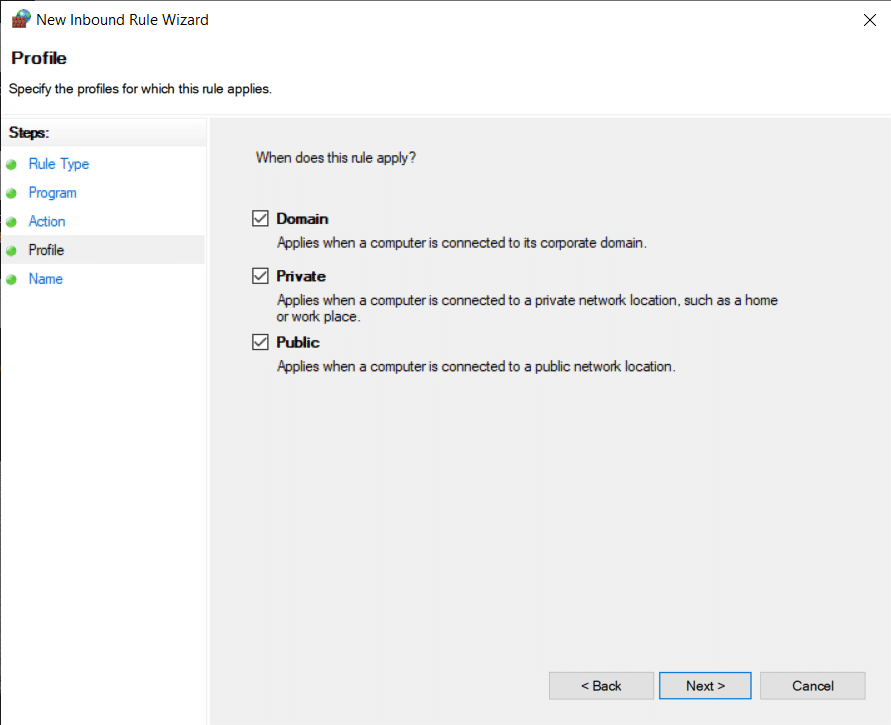
10.最後になりましたが、ルールに名前を付けてください。後で思い出せるように、一意の名前を使用することをお勧めします。完了したら、[完了]ボタンをクリックします。
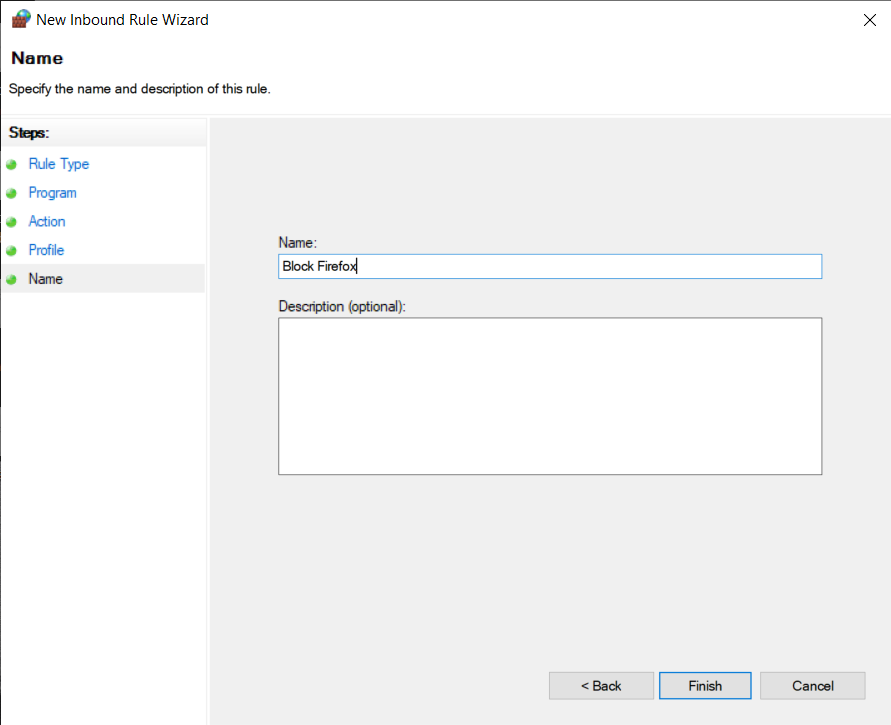
新しいルールがアウトバウンドルールの上部に追加されていることがわかります。主な動機が単なる包括的ブロッキングである場合、手順はここで終了します。開発したルールを改良する必要がある場合は、エントリをダブルクリックして、必要な調整を行います。
おすすめされた:
このガイドがお役に立てば、Windows DefenderFirewallでプログラムをブロックまたはブロック解除できたことを願っています。この記事に関する質問/コメントがある場合は、コメントセクションに自由にドロップしてください。
この記事では、ハードドライブが故障した場合に、アクセスを回復する方法をご紹介します。さあ、一緒に進めていきましょう!
一見すると、AirPodsは他の完全ワイヤレスイヤホンと何ら変わりません。しかし、あまり知られていないいくつかの機能が発見されたことで、すべてが変わりました。
Apple は、まったく新しいすりガラスデザイン、よりスマートなエクスペリエンス、おなじみのアプリの改善を伴うメジャーアップデートである iOS 26 を発表しました。
学生は学習のために特定のタイプのノートパソコンを必要とします。専攻分野で十分なパフォーマンスを発揮できるだけでなく、一日中持ち運べるほどコンパクトで軽量であることも重要です。
Windows 10 にプリンターを追加するのは簡単ですが、有線デバイスの場合のプロセスはワイヤレス デバイスの場合とは異なります。
ご存知の通り、RAMはコンピューターにとって非常に重要なハードウェア部品であり、データ処理のためのメモリとして機能し、ノートパソコンやPCの速度を決定づける要因です。以下の記事では、WebTech360がWindowsでソフトウェアを使ってRAMエラーをチェックする方法をいくつかご紹介します。
スマートテレビはまさに世界を席巻しています。数多くの優れた機能とインターネット接続により、テクノロジーはテレビの視聴方法を変えました。
冷蔵庫は家庭ではよく使われる家電製品です。冷蔵庫には通常 2 つの部屋があり、冷蔵室は広く、ユーザーが開けるたびに自動的に点灯するライトが付いていますが、冷凍室は狭く、ライトはありません。
Wi-Fi ネットワークは、ルーター、帯域幅、干渉以外にも多くの要因の影響を受けますが、ネットワークを強化する賢い方法がいくつかあります。
お使いの携帯電話で安定した iOS 16 に戻したい場合は、iOS 17 をアンインストールして iOS 17 から 16 にダウングレードするための基本ガイドを以下に示します。
ヨーグルトは素晴らしい食べ物です。ヨーグルトを毎日食べるのは良いことでしょうか?ヨーグルトを毎日食べると、身体はどう変わるのでしょうか?一緒に調べてみましょう!
この記事では、最も栄養価の高い米の種類と、どの米を選んだとしてもその健康効果を最大限に引き出す方法について説明します。
睡眠スケジュールと就寝時の習慣を確立し、目覚まし時計を変え、食生活を調整することは、よりよく眠り、朝時間通りに起きるのに役立つ対策の一部です。
レンタルして下さい! Landlord Sim は、iOS および Android 向けのシミュレーション モバイル ゲームです。あなたはアパートの大家としてプレイし、アパートの内装をアップグレードして入居者を受け入れる準備をしながら、アパートの賃貸を始めます。
Bathroom Tower Defense Roblox ゲーム コードを入手して、魅力的な報酬と引き換えましょう。これらは、より高いダメージを与えるタワーをアップグレードしたり、ロックを解除したりするのに役立ちます。













